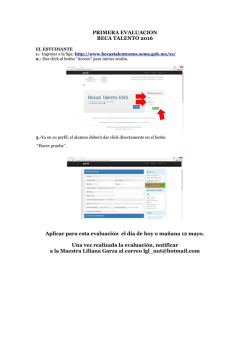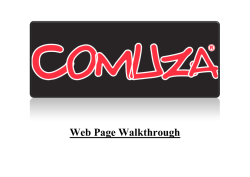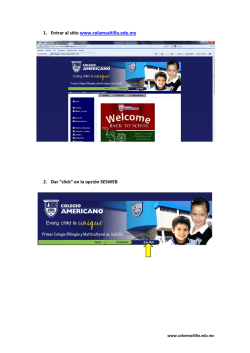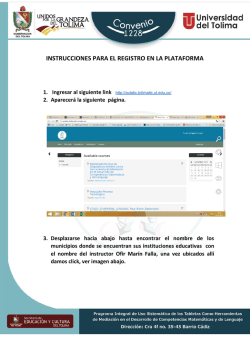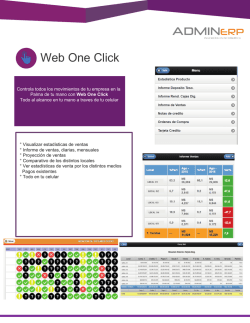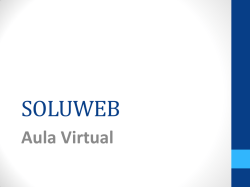Registro de operador VUE
en la 1 REGISTRO DE OPERADOR VUE https://portal.aduana.gob.ec/ I n g re s a m o s u s u a r i o y c o n t r a s e ñ a o t o r g a d a p o r e l S e n a e P r i m e ro Va m o s a E l a b o r a c i ó n d e S o l i c i t u d b u s c a m o s : Luego tenemos el listado de documentos de soporte Seleccionar Institución : [AGROCALIDAD] Click en botón Consultar E l e g i m o s S o l i c i t u d d e R e g i s t ro O p e r a d o r y d a m o s c l i c k en el botón Solicitar de L a s o l i c i t u d d e re g i s t ro compuesta por 5 bloques: de Operador está 1 Datos de Solicitud N ú m e ro d e S o l i c i t u d y p re s i o n a m o s c o n s u l t a r S e l e c c i o n a m o s la “C i u d a d d e S o l i c i t u d ” 2 Datos de Solicitante Se cargan los datos automáticamente a excepción de “Parroquia de la empresa Solicitante” donde seleccionamos la parroquia deseada. 3 Datos de Operador de Comercio Exterior Si los datos de OCE son los mismos que el solicitante Le damos click al checkbox (cuadrado) y seguimos estos 2 pasos: 1.- Click en el botón Búsqueda 2.- Llenar el campo teléfono de operador 3.1 Datos de Operador de Comercio Exterior En el caso de que no sea la misma información del Solicitante Llenamos los siguientes datos: N ú m e ro d e I d e n t i fi c a c i ó n d e O p e r a d o r I n g re s a r e l R U C y d a m o s c l i c k e n b ú s q u e d a Llenar los siguientes Campos: P ro v i n c i a P a r ro q u i a Cantón/Ciudad D i re c c i ó n Te l e f o n o d e O p e r a d o r Celular Operador C o r re o E l e c t ró n i c o d e Operador 4 Lista de Producto C l i c k b o t ó n A g re g a r L l e n a m o s e l C ó d i g o d e re g i s t ro d e A g ro c a l i d a d , i n g re s a m o s e l R U C c o n e l q u e n o s re g i s t r a m o s e n A g ro c a l i d a d y s e l e c c i o n a m o s l a A c t i v i d a d c o m e rc i a l S e l e c c i o n a m o s e l T i p o d e p ro d u c t o Seleccionamos la Subpartida arancelaria, damos click en búsqueda y damos click al botón consultar S e l e c c i o n a m o s l a s u b p a r t i d a y d a m o s c l i c k a l b o t ó n c o n fi r m a r. S e l e c c i o n a m o s e l C ó d i g o d e l p ro d u c t o , e l N o m b re d e l p ro d u c t o s e llena automáticamente. Hay una casilla opcional: Nombre científico de producto y Seleccionamos País de origen 5 Documento Adjunto Condición: (*) Obligatorio (+) Condicional (O) Opcional Damos click en ver borrador Damos click al botón Registrar Y en la pantalla de confirmación damos click en SI. TOKEN [Ingresar el TOKEN que nos a otorgado SENAE] Dar click al botón TOKEN D AT O S A E L E G I R : 1.- Ecuador ikey color NEGRO). (TOKEN 2.- Ecuador etoken (TOKEN color AZUL). 3.- Ecuador ePass3003 (TOKEN color BLANCO) 1 . - S e i n g re s a l a C o n t r a s e ñ a y d a m o s c l i c k a l b o t ó n “Aceptar” Dar click al botón conmrmar Esperamos un momento... Nos aparece un mensaje con el Número de Solicitud Y el mensaje “El proceso ha sido realizado correctamente”
© Copyright 2026